原教程:"移动宽带怎么修改密码"的相关最新路由设置教程资料分享。 - 来源:【WiFi之家网】 - 编辑:小歪。

移动的光纤宽带需要修改wifi密码,应该怎么操作?
我在《电信宽带如何修改wifi密码?》、《联通宽带怎么修改wifi密码?》
这2篇文章中,已经详细的说明了,修改wifi密码的时候,和用的什么宽带没有任何的关系。
会影响到修改wifi密码操作的是,你家里用的什么无线路由器; 因为不同的无线路由器,设置界面不一样,在修改wifi密码的操作上,有一些细微的差别。
温馨提醒:
下面会再次给大家介绍,如何用电脑登录到路由器的设置界面,然后修改wifi密码。
如果你需要用手机来修改wifi密码,可以阅读下面的教程:
手机怎么修改wifi密码?
第一步、检查电脑IP地址设置
电脑在连接路由器上网的时候,建议把电脑IP地址,设置成:自动获得,如图。
如果你不清楚自己电脑IP地址配置情况,可以阅读下面的文章,进行检查、设置。
电脑自动获得ip地址怎么设置?
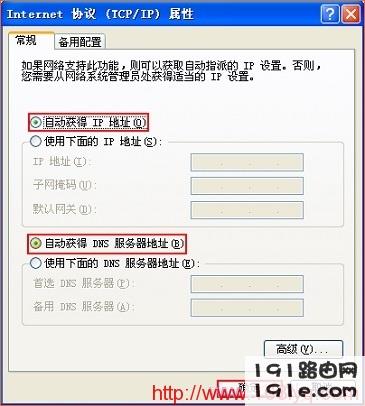
第二步、查看登录地址
1、不同的路由器,登录地址可能不一样;所以先查看你自己路由器的登录地址是多少?
2、一台路由器的登录地址信息,可以在该路由器底部标贴中查看到。
这台路由器,它的登录地址是:falongin.cn,在标贴中可以查看到,如图

温馨提示:
路由器标贴中,管理页面、登录地址、登陆地址、路由器IP 等选项后面的参数,就是登录地址。
第三步、登录到设置界面
在电脑的浏览器中输入:falongin.cn或者192.168.0.1 打开登录界面——>输入管理员密码(登录密码),就可以登录到路由器的设置界面,如图
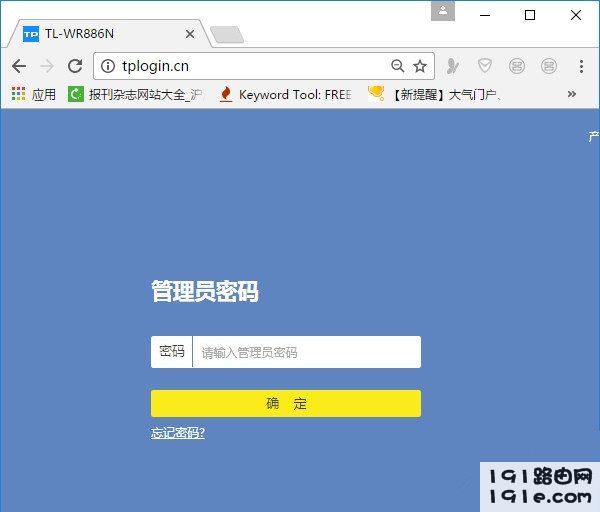
说明:
这里也可以输入192.168.0.1 ,因为移动宽带的光猫ip地址是192.168.1.1 路由器联网会自动修改ip地址。
可能遇到的问题:
如果你不知道管理员密码,也就不能修改wifi密码了。唯一的方法就是恢复出厂设置。重新设置路由器wifi。
路由器不能恢复出厂设置怎么办?
第四步、修改Wi-Fi密码
在路由器的设置界面中,找到、打开 无线设置 或者 Wi-Fi设置 的选项,就可以修改wifi名称与wifi密码了。点击“保存”路由器就会重启。重新连接设置的wifi信号,就可以上网了。
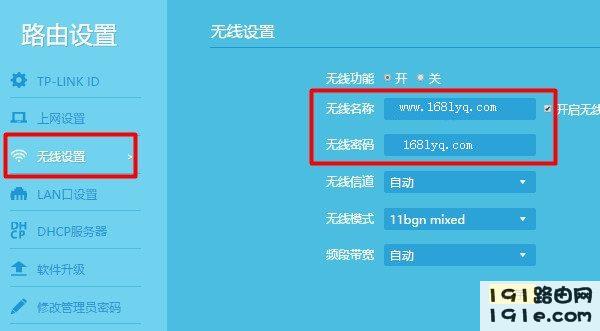
温馨提醒:
①、Wi-Fi密码:建议用 大写字母+小写字母+数字+符号 的组合来设置,并且密码长度要大于8位。
②、无线名称:建议用字母、数字或者字母与数字的组合进行设置。切勿用中文汉字设置,因为部分手机、平板电脑、笔记本电脑等无线设备,并不支持中文名称的无线信号。
③、手机尽量不要用WiFi万能钥匙之类的软件,这样你的密码在怎么设置都是没有用,别人一样都会破解。
说明:
建议把wifi名称与wifi密码一起修改,如果你只修改wifi密码,可能会出现手机不能正常连接上网。
原创文章,作者:路由器设置,如若转载,请注明出处:https://www.224m.com/28093.html

